
컴퓨터/Windows

Afterburner 테마 바꾸는 방법
컴퓨터 인게임에서 모니터링 용도로 사용하는 프로그램은 Afterburner만한게 없죠 그런데 저는 화려한걸 싫어하니 이 화면을 조금 차분한 테마로 바꿔서 사용합니다 Afterburner 테마 바꾸는 방법 1. 설정창을 열어 UI탭으로 이동합니다 Afterburner 프로그램을 열고 왼쪽에 톱니바퀴 모양을 누르면 설정화면으로 진입합니다 왼쪽 위에 있는 오른쪽화살표를 끝까지 누르고 UI 탭을 클릭합니다 2. UI 스킨 설정을 바꿉니다 취향에 맞춰서 설정하세요 팁: 스킨 이름에 마우스포인터를 올려놓은 상태에서 마우스 휠을 움직이세요 쉽고 빠르게 테마를 바꿔볼 수 있습니다. 3. 바꾼 설정을 저장합니다 당연하게도 저장을 안하면 바꾸기 전으로 돌아갑니다 확인버튼 또는 적용버튼을 눌러 바꾼 테마를 저장하세요 확인:..

Windows에서 키보드 키를 매핑하는 방법
Microsoft에서 개발한 프로그램 PowerToys를 사용해 키보드 키를 매핑하는 방법에 대해 소개합니다 PowerToys 설치 아래의 글을 참고하세요 Windows에서 유용한 프로그램들 추천 (part 1) Windows에서 유용한 프로그램들 추천 (part 1) 이 글의 추천 프로그램들은 제가 여러번 사용해보고 추천드리는 프로그램들입니다. 1. Microsoft PowerToys Microsoft에서 직접 만든 고급 기능 프로그램입니다. 프로그램 안에 여러가지 기능들이 있어 pimo.tistory.com PowerToys에서 키보드 매핑하는 방법 PowerToys를 열고 Keyboard Manager를 클릭합니다 'Keyboard Manager 사용'을 켜줍니다 '키 다시 매핑'을 클릭합니다 + ..

Windows 11에서 한글 두 번 입력되는 문제 해결하기
Windows 11을 사용하다 보면 일부 상황에서 한글을 입력하고 마우스를 클릭하면 마지막에 입력했던 글자가 한번 더 입력되는 문제가 있습니다. 저는 구글 docs를 사용할 때 그랬습니다. 이 문제는 22h2 업데이트 이후로 생긴 거 같습니다. 문제 문제가 해결된 상황 / 문제가 해결되지 않은 상황 한글을 입력하다가 마우스를 클릭하면 마지막에 입력한 글자가 한 번 더 입력됩니다. 마지막에 마침표(기호)를 입력했다면 문제가 없습니다. 해결하는 방법 Microsoft 한글 IME를 구버전으로 바꿔주면 해결됩니다 설정(윈도우 키 + i) > 시간 및 언어 > 입력 > 언어 및 지역 '한국어' 옆에 있는 점 3개 클릭 후 '언어 옵션' 클릭 스크롤을 내린다 'Microsoft 입력기'의 점 3개 클릭 후 '키보..

Windows 버전 확인 방법
대중적으로 사용하는 OS인 Windows는 지금 11까지 나왔습니다. 그런데 같은 Windows 버전에도 업데이트된 버전에 따라 세부적인 기능이 다릅니다. 윈도우 10부터 업데이트 버전 이름이 21h2 이런식으로 바뀌었습니다. (정확하게는 2019년도 버전부터) 위의 예시는 21년도 하반기 버전을 의미하게 됩니다. 버전 확인 방법 작업표시줄에 있는 검색 버튼을 클릭하고, winver를 입력하고, Enter를 누릅니다 윈도우 시작 버튼을 누르고 입력해도 됩니다. 그럼 위와 같이 버전 정보가 나옵니다. 윈도우 11의 21년도 하반기 버전입니다.

Windows에서 유용한 프로그램들 추천 (part 1)
이 글의 추천 프로그램들은 제가 여러번 사용해보고 추천드리는 프로그램들입니다. 1. Microsoft PowerToys Microsoft에서 직접 만든 고급 기능 프로그램입니다. 프로그램 안에 여러가지 기능들이 있어서 원하는 기능만 켜서 쓸 수 있습니다. (작성일 기준) 최신버전: v0.58.0 항상 위: 윈하는 창을 언제나 앞에 있도록 고정 절전 모드 해제: PC 전원 설정을 수정하지 않고, 버튼 하나만으로 절전모드 타이머를 해제 Color Picker: 화면에 보이는 색의 정보를 표시 FancyZones: 화면을 원하는 모양으로 분할 (윈도우 11에 유사한 기능이 있으나 FancyZones는 사용자가 모양을 만들 수 있음) 파일 탐색기 추가 기능: 마크다운, PDF, SVG, STL, Gcode 등의..
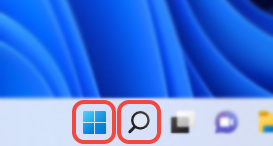
PowerShell을 통해 Microsoft PowerToys를 설치하는 방법
이 글은 "Windows에서 유용한 프로그램들 추천 (part 1)"의 하위 글 입니다. 이 글은 Windows PowerShell을 이용해 Microsoft PowerToys를 설치하는 방법에 대해 설명합니다. 1. 윈도우 버튼 또는 검색 버튼을 누릅니다 2. powershell을 입력하고, Windows PowerShell을 클릭해 실행합니다. 3. 아래의 명령어를 입력합니다. winget install Microsoft.PowerToys --source winget 복사해서 붙여넣어도 됩니다. 편한대로 하세요 4. 설치가 끝날 때까지 기다립니다. 5. PowerToys를 실행합니다. 검색창에 powertoys를 검색해보세요 끝.

내 PC는 Windows 11이 될까? (확인 부터 설치까지)
한국기준 10월 5일에, Windows 11이 공식적으로 출시되었습니다! 기존 윈도우 10에 비해 큰 변화가 없어보일 수 있지만, 내부적으로는 굉장한 차이가 있는데요, 더 엄격해진 최소사양도 이 중 하나입니다. 현재 윈도우 11에서 라이젠 CPU(특히 8코어 이상 CPU)에서 성능하락이 생길 수 있는 오류가 있다고 합니다.. 저도 라이젠 2600(6코어)를 사용중입니다. 내 PC가 윈도우 11을 사용할 준비가 되어있는지 확인하는 방법은 크게 2가지입니다. 1. MS공식 윈도우 11 검사 프로그램인 PC 상태 검사 (다운로드 링크) 2. 비공식 프로그램인 WhyNotWin 11 (깃허브에서 다운로드 링크) (파일 다운로드 링크) 저는 설정을 이리저리 바꿔서 권장 사양을 충족하지만, 처음에는 부팅방법, 디스..

카카오톡 PC 버전 광고 없애기!
국민 메신저 카카오톡이 광고를 덕지덕지 단게 언재부터인지도 모르겠다. 광고는 싫지만, 카톡을 버릴 순 없다. 그래서 준비한 카카오톡 PC 버전 광고 없애는 프로그램이다. (모든 저작권은 해당 프로그램 개발자에게 있습니다) 아래 링크를 눌러 광고 없애는 프로그램을 다운받을 수 있다 https://kakao.xo.dev KakaoTalkAdBlock kakao.xo.dev 영어로 된 사이트이지만, Download만 누르면 된다 다운받은 설치프로그램을 눌러 설치하면, 작업표시줄의 숨겨진 아이콘에 X자 아이콘이 생겼다. 아이콘 위에 마우스포인터를 올리고 마우스 오른쪽을 눌러 윈도우 시작 시 자동 실행을 클릭해서 켜준다. 앞으로는 PC가 켜질 때 자동으로 프로그램이 켜져서 카카오톡 광고를 차단해준다. (그나저나 ..